iPhoneで通話録音できる?電話録音の方法をまとめ
Oct 09, 2025 • カテゴリ: 動画編集の基本とコツ
「iPhoneの通話は録音できないのか?通話を録音できるならやり方を知りたい」
こんな悩みにお答えします。結論から申し上げると、iPhoneの標準機能で電話の通話を録音することはできません。以前はボイスメモや画面収録をすれば通話内容の一部は録音できましたが、OSのアップデートにより、今は使用できません。
しかし、外部ツールを活用すれば、iPhoneの電話の通話内容は録音できます。ビジネスシーンの議事録としても通話内容は活用できるので、録音方法は理解しておくとよいでしょう。
本記事では、iPhoneで電話の通話内容を録音する際の注意点や、通話を録音する方法について解説します。「iPhoneの通話内容を録音したい!」と考えている方は、本記事を参考にしてください。
音声編集におすすめの動画編集ソフトFilmoraを無料ダウンロード
アプリ版のダウンロードはこちら
Part 1.iPhoneで電話の通話内容を録音する際の注意点
電話の通話内容を録音する際は、相手に「会話を録音する旨」を伝えておきましょう。なぜなら、無断で通話内容を録音すると、トラブルになる可能性があるからです。また、録音した音声データは厳重に保管して、外部には聴取させないようにしましょう。
Part 2.iPhoneで電話を録音する3つの方法
それでは、iPhoneで電話を録音する方法を紹介します。iPhoneで電話の内容を録音する方法は、下記の3つです。
●iPhoneのスピーカーで通話しながら別の機器で録音する方法
●イヤホンマイクを活用して電話の通話内容を録音する方法
●スマホ対応のレコーダーで電話の内容を録音する方法
それぞれ順番に解説します。
①電話のスピーカーで通話しながら別の機器で録音する方法
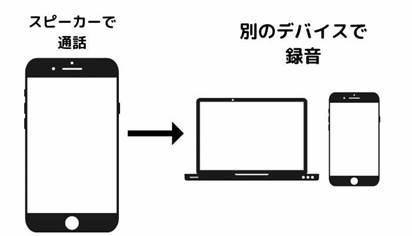
・iPhoneのスピーカーモードで通話する
・別のデバイスで録音する
最も簡単にできる方法は、iPhoneのスピーカーで通話しながら別の機器で録音することです。iPhoneをスピーカーにすることで、双方の音声を録音できます。
高額な機材を用意する必要はなく、パソコンに搭載されている録音機能や、過去に使っていたスマホを活用すれば、簡単に電話の通話内容を録音できるでしょう。
ただし、スピーカーの音声録音には雑音も含まれるため、クリアな音質で録音したい方にはおすすめできません。
スピーカーで通話しながら録音する方法は、「とりあえず録音できたらいい」という方におすすめの方法です。
②イヤホンマイクを活用して電話の通話内容を録音する方法

・iPhoneとレコーダーを有線で接続する
・レコーダーで、内部音声と外部音声を録音する
イヤホンマイクを活用して通話内容を録音するには、レコーダーが必要です。なぜなら、イヤホンとレコーダーを接続して、自分と相手の音声を録音するためです。
イヤホンマイクを活用して通話内容を録音するメリットは、自分の声をクリアに収録できることです。
ただし、イヤホンとレコーダーを準備する必要があるため、電話がいきなりかかってきた際は、対応できないかもしれません。
なので、イヤホンマイクを活用して通話内容を録音する方法は、自分から電話をかける時におすすめです。
>>関連記事:動画の音声ノイズ・雑音を除去できるソフトおすすめ7選
③スマホ対応のレコーダーで電話の内容を録音する方法
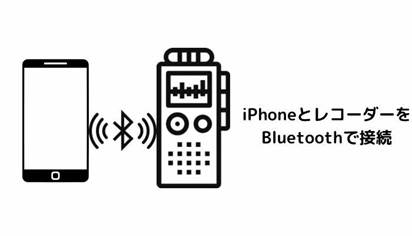
・iPhoneとレコーダーをBluetoothで接続する
・通話するだけで双方の声を録音できる
スマホ対応のレコーダーとは、Bluetoothでスマホとレコーダーを接続して、通話や音声を録音できる製品のことです。スマホ対応のレコーダーを活用すれば、録音時に雑音が入ることなく、通話の内容をクリアに録音できるでしょう。
Bluetoothで接続するだけなので、準備をする手間はかかりません。電話を録音する機会の多い方は、スマホ対応のレコーダーを購入しておくと良いでしょう。
>>関連記事:Macで高品質の内部音声を録音するアプリまとめ
>>関連記事:iPad(iPad Pro/Air/mini)でラジオの音声を録音する方法
Part 3.iPhoneで録音した通話内容を編集するならFilmora
Filmoraとは、ハイクオリティな動画を簡単に作れる、動画編集ソフトのことです。さらに、動画編集ソフトでありながら、音声の編集までできるためiPhoneで録音した通話内容を編集する際にも、非常に役立ちます。
動画編集に慣れていない方でも全ての機能を直感的に操作できるため、難しいスキルは必要ありません。
無料で使える新機能!ボイスチェンジャーの使い方【女声】【男声】【ロボット】|Filmora
アプリ版のダウンロードはこちら
無料で使えるエフェクトやトランジションなども充実しているため、動画編集や音声編集の経験がない方でも、質の高い作品を作れるでしょう。
録音した電話の音声を編集することで、音質をクリアにしたり、音声を文字起こししたりすることが可能なのです。
iPhoneで録音した通話内容を編集する際は、ぜひ活用してください。
アプリ版のダウンロードはこちら
3.1 iPhoneで録音した電話の音声を編集しよう
Filmoraでは、音声のボリュームやノイズ除去など、聞き取りやすい音声に編集することができます。
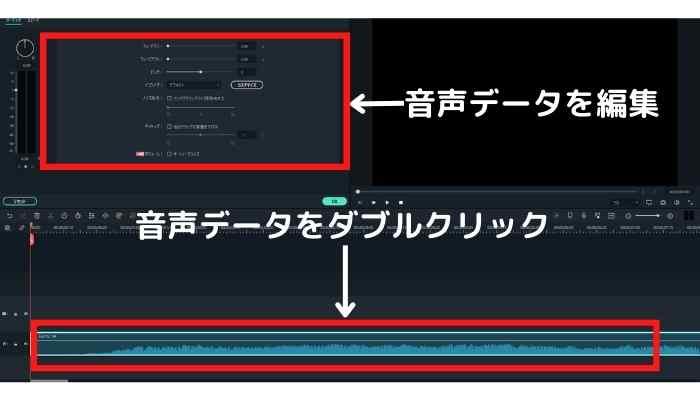
音声データをタイムラインに挿入して、音声を編集します。また、音声の速度やエコー加工、フェードイン・フェードアウトなどの編集も、Filmoraでは簡単に行えます。
3.2 iPhoneで録音した通話内容をテキストにしよう
Filmoraには「自動字幕起こし」という機能が搭載されています。
自動字幕起こしとは、AIが音声を認識してテキストに変換してくれる機能のことです。音声を聴きながら手入力する手間は必要ないため、短時間で文字起こしすることが可能です。
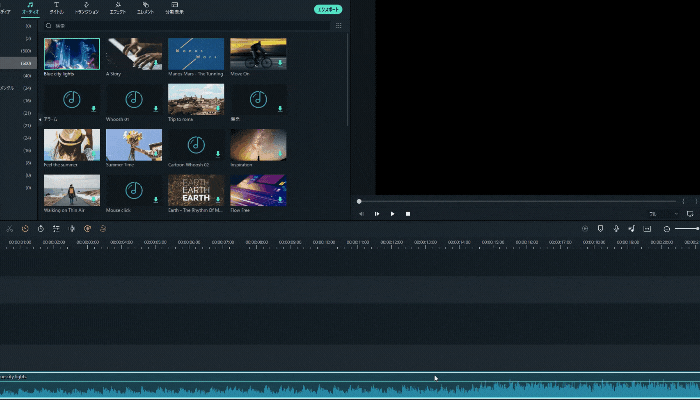
音声ファイルをタイムラインに挿入して、「自動字幕起こし」を選択するだけで音声をテキストに変換します。
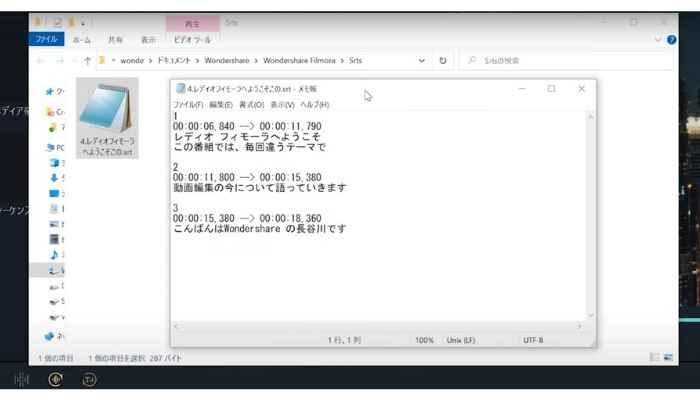
さらに、Filmoraに搭載されている「SRTサポート」を活用すれば、文字起こししたテキスト、テキストファイルとして書き出せます。
書き出したテキストファイルは、パソコンのメモ機能やテキストエディターで開くと、上記の画像のように表示されます。テキストの編集もできるので、多少の誤字はテキストエディターで修正すると良いでしょう。
会話の内容をしっかりと理解する必要のある方は、Filmoraの自動字幕起こし機能を使って、短時間で記録を作成してください!
アプリ版のダウンロードはこちら
>>関連記事:【完全版】Windows10用PCの音声を録音できる無料ソフト10選
Part 4.まとめ:iPhoneで電話の録音をしたら Filmoraで編集!
クライアントとの電話内容は忘れてはイケナイため、ビジネスシーンで利用したい方も多いでしょう。
本記事で紹介した方法であればiPhoneの電話の通話内容を録音できるので、ぜひ活用してください。
なお、Filmoraには、作品を魅力的に演出できる機能がたくさん用意されています。
全ての機能を簡単に使えるため、動画編集初心者の方でも短時間でクオリティの高い動画を作れます。基本的な機能は全て無料で使えるため、気になる方は、ぜひFilmoraの素晴らしさを体験してください!
アプリ版のダウンロードはこちら
サポート
製品に関するご意見・ご質問・ご要望はお気軽に こちらまでお問い合わせください。 >>










役に立ちましたか?コメントしましょう!